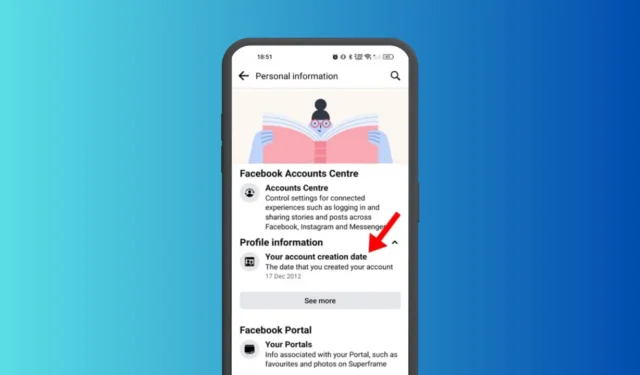
Facebook фактически отслеживает все, что вы делаете на платформе; именно по этой причине вы можете вернуться ко всем своим прошлым воспоминаниям.
Многие пользователи не знают, но Facebook также сохраняет дату создания вашей учетной записи. Итак, если вам интересно, когда вы присоединились к Facebook, вы можете найти дату присоединения, выполнив простые действия.
С помощью настольной версии Facebook и мобильного приложения вы можете узнать точную дату, когда вы присоединились к платформе. Хотя знать дату присоединения бесполезно, это все равно поможет вам успокоить свое любопытство.
Как узнать, когда была создана ваша учетная запись Facebook
Итак, если вы хотите узнать, когда вы создали свою учетную запись Facebook, продолжайте читать руководство. Ниже мы рассказали о двух способах узнать, когда вы присоединились к Facebook. Давайте начнем.
Как узнать, когда вы присоединились к Facebook на рабочем столе
Если вы используете Facebook на своем рабочем столе, вам необходимо выполнить следующие простые шаги, чтобы узнать, когда вы присоединились к платформе. Следуйте инструкциям, которые мы описали ниже.
1. Для начала запустите сайт Facebook в своем любимом веб-браузере.
2. Когда сайт откроется, нажмите на изображение своего профиля в правом верхнем углу.
3. В появившемся меню выберите «Настройки и конфиденциальность» .
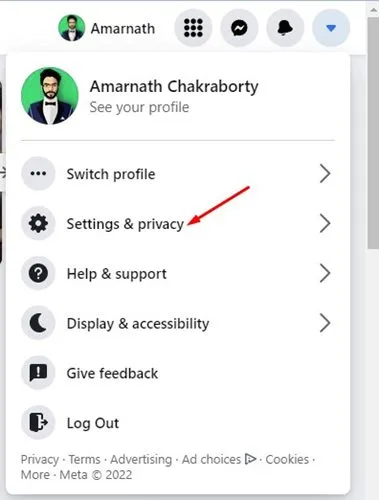
4. В разделе «Настройки и конфиденциальность» выберите «Настройки» .
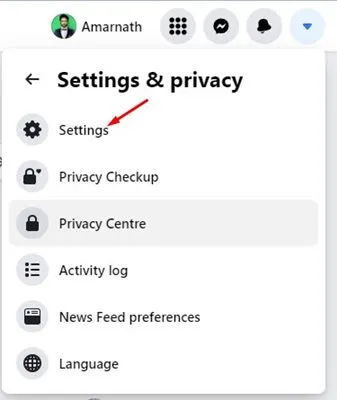
5. На следующем экране нажмите « Центр учетных записей» в верхнем левом углу.
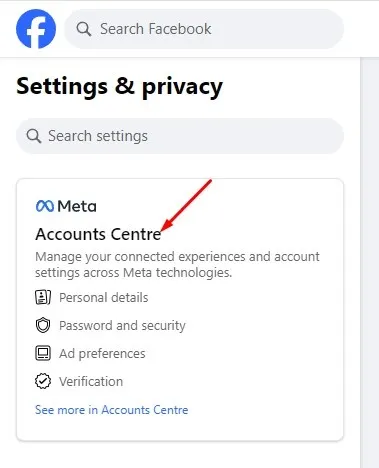
6. Далее выберите «Ваша информация и разрешения» .
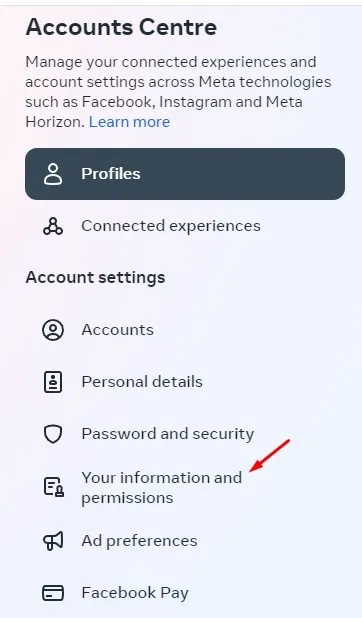
7. Далее справа нажмите « Доступ к вашей информации» .
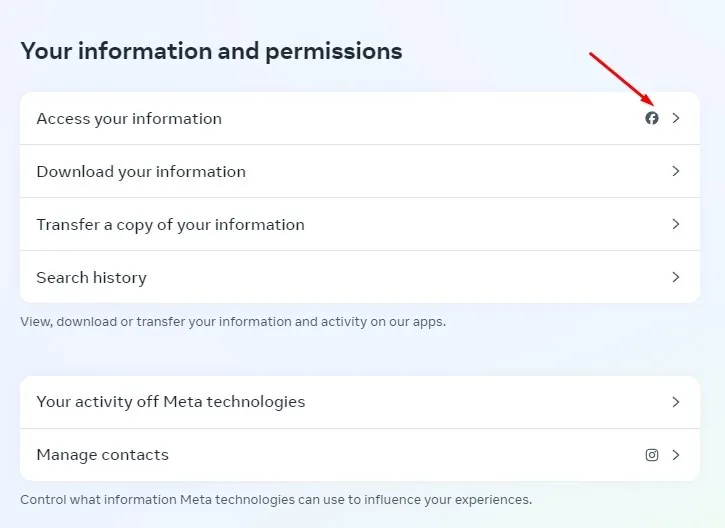
8. С левой стороны нажмите «Личная информация» .
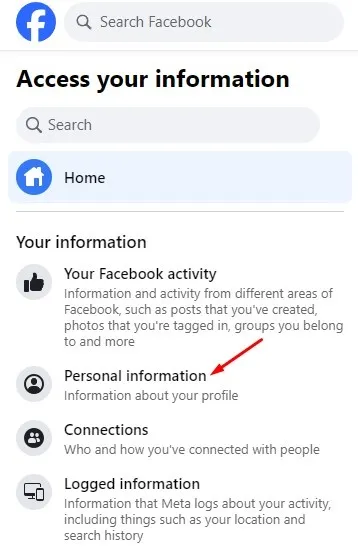
9. На правой панели проверьте дату, указанную в разделе «Дата создания вашей учетной записи ». Это дата, когда вы присоединились к Facebook.
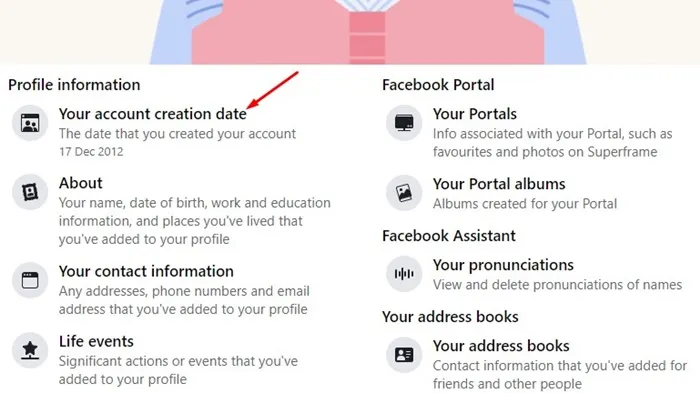
Вот и все! Вот как вы можете увидеть, когда вы присоединились к Facebook на рабочем столе.
Как узнать, когда вы присоединились к Facebook на мобильном телефоне
Если вы используете мобильное приложение Facebook для доступа к платформе, вам необходимо выполнить следующие действия, чтобы узнать, когда вы создали свою учетную запись Facebook. Вот что вам нужно сделать.
1. Запустите приложение Facebook на своем смартфоне. Затем нажмите на гамбургер-меню в правом верхнем углу.
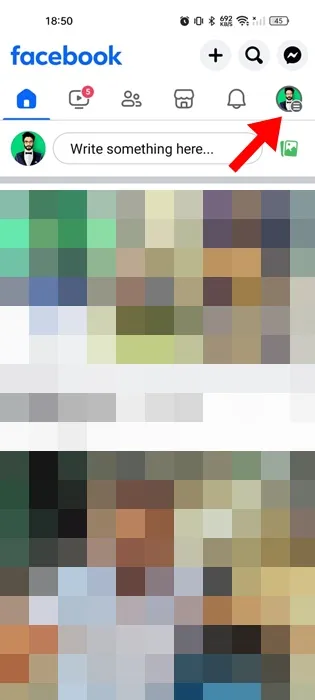
2. На экране меню разверните раздел «Настройки и конфиденциальность» .
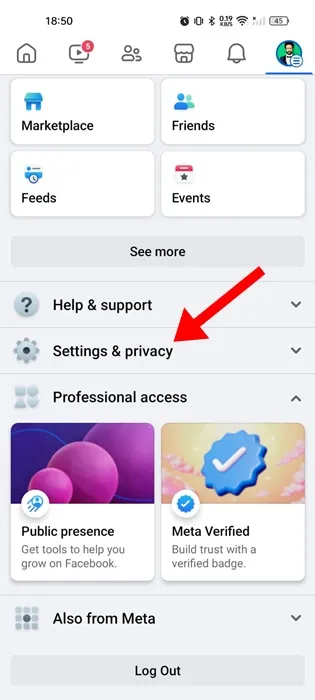
3. В разделе «Настройки и конфиденциальность» нажмите « Настройки» .
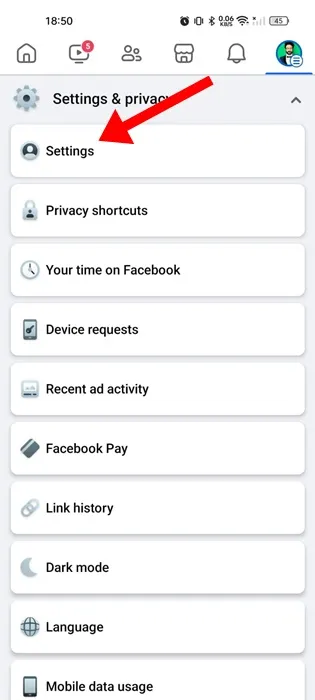
4. В разделе «Настройки и конфиденциальность» нажмите на карточку «Центр учетных записей ».
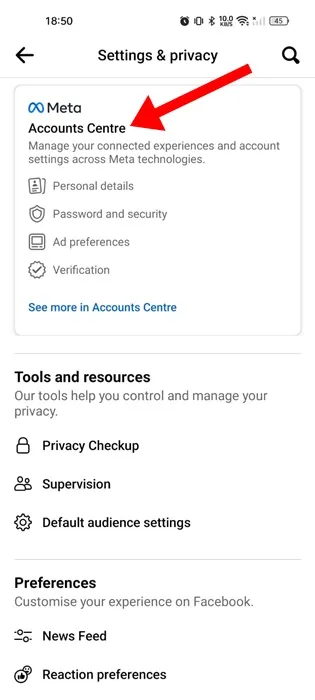
5. Затем в разделе «Настройки учетной записи» нажмите « Ваша информация и разрешения» .
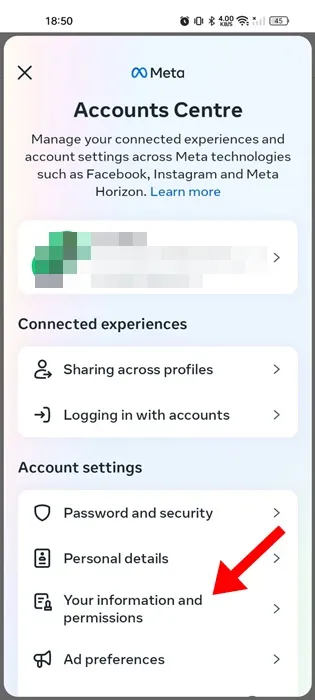
6. На экране «Ваша информация и разрешения» нажмите « Доступ к вашей информации» .
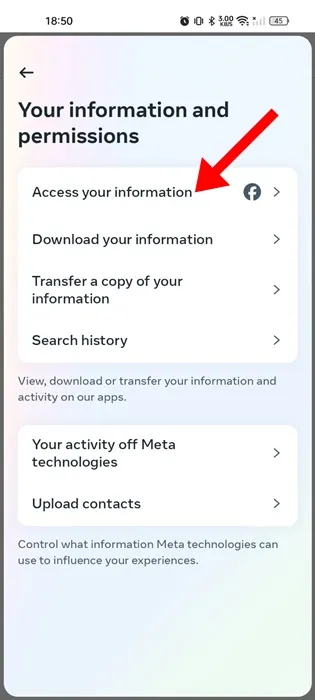
7. В разделе «Ваша информация» нажмите «Личная информация» .
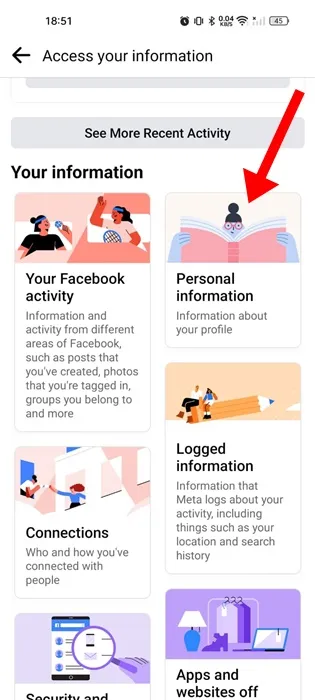
8. В разделе «Информация о профиле» проверьте раздел «Дата создания вашей учетной записи» . Здесь будет отображена дата создания вашей учетной записи.
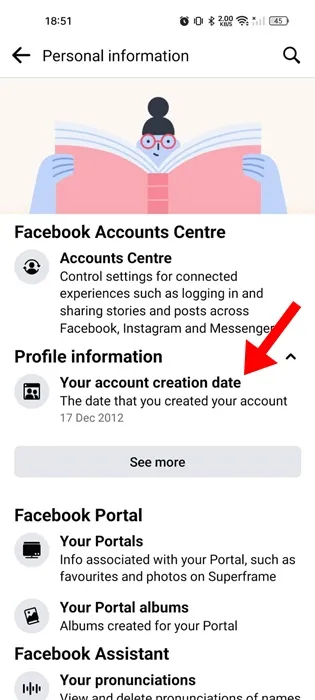
Вот и все! Это шаги, которые нужно увидеть при создании учетной записи Facebook на мобильном телефоне.
Другие способы узнать точную дату создания учетной записи
Если вы не можете получить доступ к Центру учетных записей на Facebook, вы можете найти дату создания учетной записи другими способами. Вот несколько других способов узнать, когда вы создали свою учетную запись Facebook.
Проверьте адрес электронной почты, связанный с учетной записью Facebook. Вы можете выполнить поиск по таким ключевым словам, как «Добро пожаловать в Facebook», «Регистрация в Facebook» и т. д. Дата получения вами этого электронного письма соответствует дате создания учетной записи FB.
Вы также можете проверить дату загрузки вашего первого изображения профиля. Вероятно, дата загрузки первого изображения профиля является датой создания учетной записи.
Помимо этого, вы можете проверить самую старую публикацию в своей ленте Facebook или первое сообщение, которое вы получили или отправили, чтобы узнать дату создания вашей учетной записи Facebook.
Итак, это одни из лучших способов узнать точную дату, когда вы создали свою учетную запись Facebook. Дайте нам знать, если вам нужна дополнительная помощь по этой теме. Кроме того, если это руководство окажется для вас полезным, не забудьте поделиться им с друзьями.




Добавить комментарий